
php Xiaobian Yuzai を使用すると、win11 コンピューターの名前を変更するためのチュートリアルを簡単に学習できます。 Windows 11 でコンピューター名を変更すると、デバイスを個人用にカスタマイズし、エクスペリエンスを向上させることができます。簡単な操作で、コンピューターの名前を簡単に変更して、デバイスをユニークにすることができます。このチュートリアルでは、win11 システムでコンピューター名を変更する方法を詳しく紹介します。これにより、スキルをすぐに習得し、パーソナライズされたデバイスの楽しさを楽しむことができます。
Win11 コンピューター名の変更方法:
1. 左下隅のスタート アイコンを右クリックし、オプション リストで [設定] を選択します。
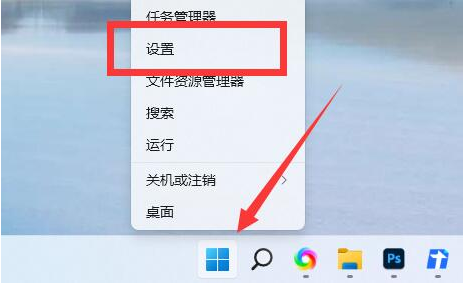
#2. 新しいインターフェイスに入ったら、上部にある [名前の変更] をクリックします。
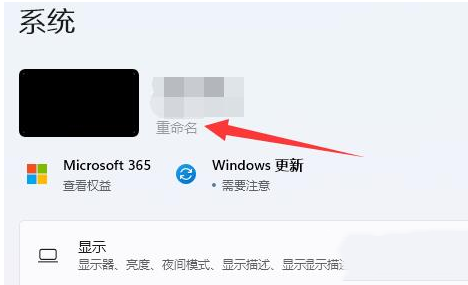
#3. 次に、新しいウィンドウで、変更する必要があるコンピュータ名を入力し、「次へ」をクリックします。
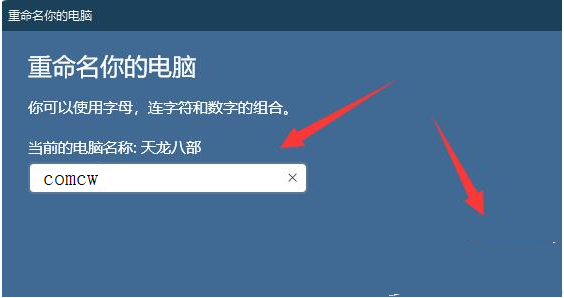
#4. 最後に、[今すぐ開始] をクリックして名前を変更します。
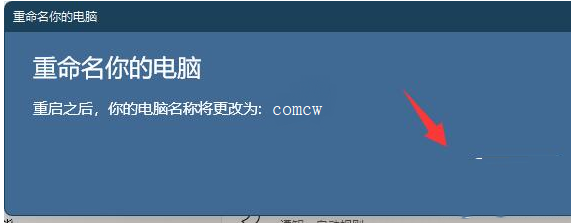
以上がwin11でコンピュータ名を変更するにはどうすればよいですか? Win11 コンピューター名の変更チュートリアルの詳細内容です。詳細については、PHP 中国語 Web サイトの他の関連記事を参照してください。